Condividi il tuo calendario con altre persone per evitare conflitti di pianificazione.
I calendari digitali sono una parte importante della nostra giornata. Aiutano a mantenere un certo livello di pace e sanità mentale nella nostra vita e ci aiutano a destreggiarsi tra i nostri vari appuntamenti. Le persone che utilizzano Outlook per la posta elettronica molto probabilmente utilizzano anche Calendar per gestire le proprie pianificazioni.
Ma sapevi che puoi anche condividere il tuo calendario in Outlook? La condivisione del calendario con i colleghi garantisce che non sia necessario condividere manualmente ogni piccolo dettaglio della pianificazione con loro quando si è impegnati. Possono solo vedere di persona.
Che si tratti di un collega che deve essere in grado di tenere traccia di te o di un assistente che semplicemente non ha bisogno di vedere il tuo calendario ma anche di modificarlo, Outlook semplifica la condivisione con loro. E con diversi livelli di autorizzazione, puoi assicurarti il grado di accesso che ogni persona ottiene. Quindi iniziamo.
Condivisione del calendario nell’app desktop Outlook
È possibile condividere il calendario dall’app Outlook o dal Web di Outlook. Se sei un utente dell’app Outlook, apri l’app desktop e vai al pannello di navigazione a sinistra. Quindi, fai clic su”Calendar”per passare da Mail a Calendar.
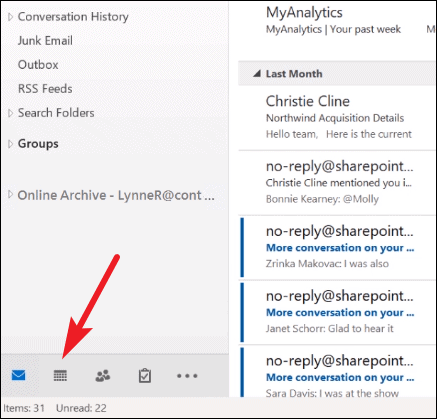
Dalla barra dei menu”Home”, vai a”Condividi calendario”.
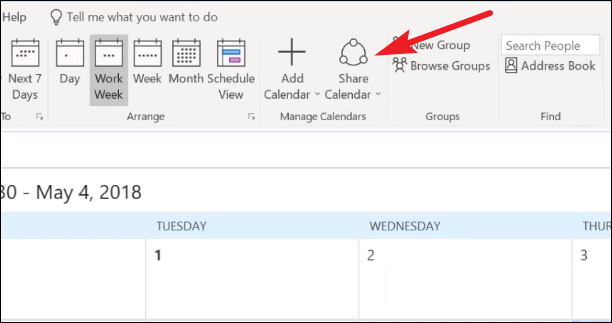
Quindi, seleziona il calendario che desideri condividere (se ne hai più) dal menu a discesa. In alternativa, fai clic sull’opzione singola visualizzata nel caso in cui ne possiedi una sola.
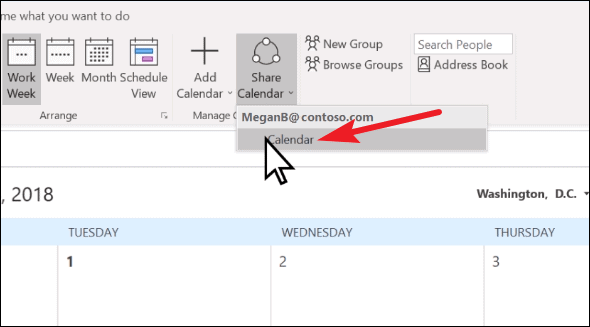
Si aprirà una finestra di dialogo per le proprietà del calendario. Vai alla scheda”Autorizzazioni”.
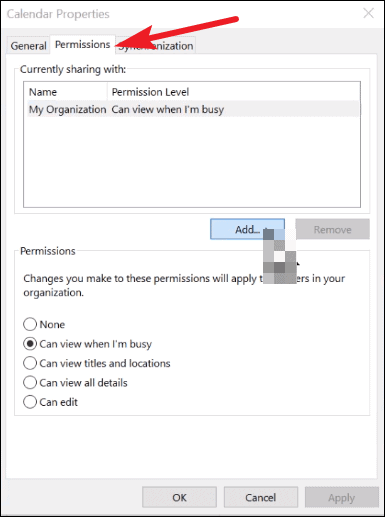
Fai clic sul pulsante”Aggiungi”per aggiungere persone che possono visualizzare il tuo calendario.
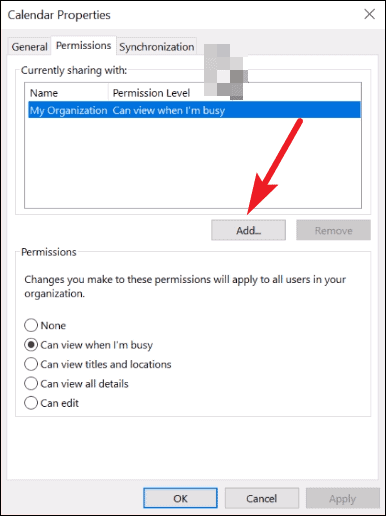
Si aprirà la finestra di dialogo”Aggiungi utenti”. Seleziona gli utenti che desideri aggiungere uno per uno e fai clic sul pulsante”Aggiungi”nell’angolo inferiore sinistro dopo aver selezionato ciascun utente. Quindi fare clic su”OK”.
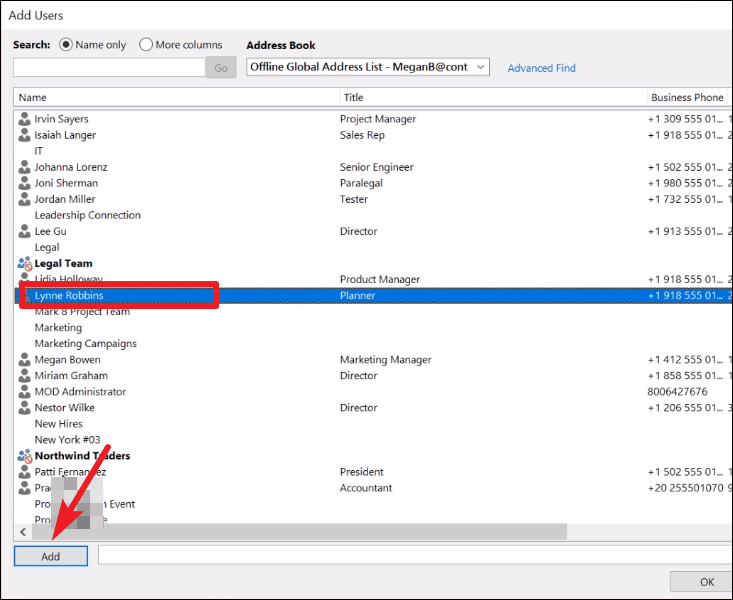
Le persone che hai aggiunto verranno visualizzate nella casella Attualmente in condivisione con il livello di autorizzazione predefinito. Per modificare il tipo di accesso, seleziona il loro nome e fai clic sul tipo di accesso che desideri che abbiano dalle opzioni fornite di seguito. Sono disponibili cinque livelli di autorizzazione:”Può visualizzare quando sono occupato”,”Può visualizzare titoli e posizioni”,”Può visualizzare tutti i dettagli”,”Può modificare”e”Delegato”. Scegli il livello di autorizzazione adatto a ciascun utente.
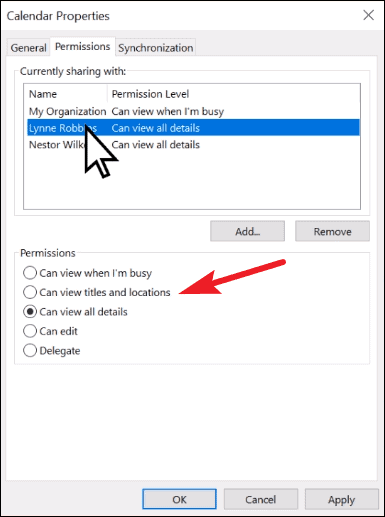
Quindi, fai clic su”OK”per salvare le impostazioni.
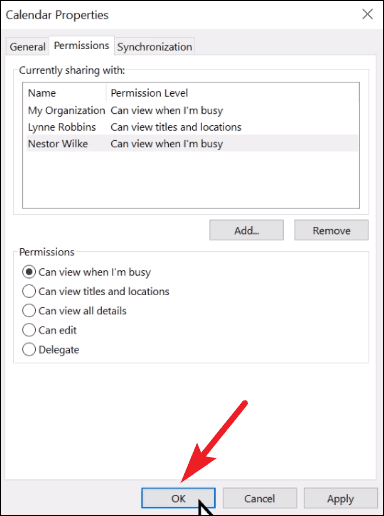
Condivisione del calendario da Outlook Web
Gli utenti Web di Outlook devono andare su outlook.com e accedere al proprio account. Quindi, vai in fondo alla barra di navigazione a sinistra e fai clic sul pulsante”Calendario”per passare da Mail a Calendar.
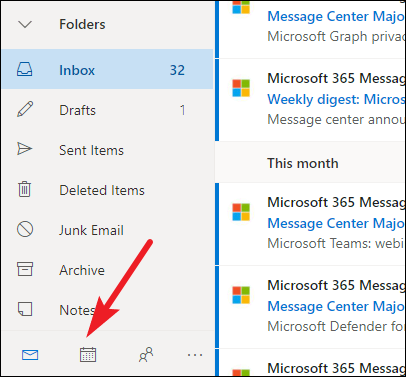
Fare clic sul pulsante”Condividi”nell’angolo in alto a destra dello schermo. Poiché Outlook Web non ha accesso a più account contemporaneamente, non è necessario scegliere un calendario da condividere come nell’app desktop Outlook.

Si aprirà la finestra di dialogo”Condivisione e autorizzazioni”. Immettere un indirizzo e-mail o il nome di contatto della persona con cui si desidera condividere il calendario. Quindi, seleziona il loro nome dal menu a discesa.
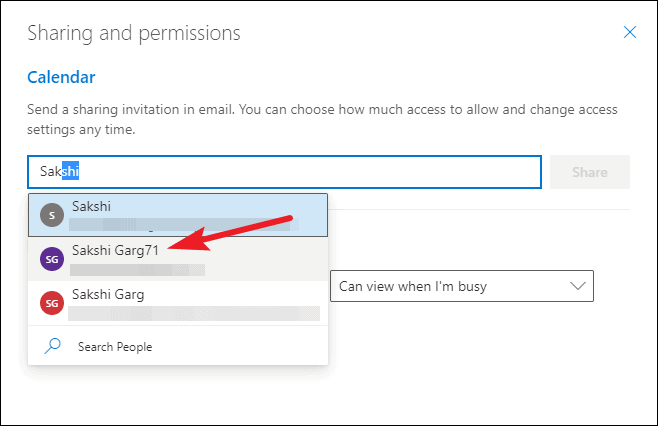
L’impostazione predefinita delle autorizzazioni verrà visualizzata accanto al nome. Per modificarlo, seleziona il loro livello di autorizzazione dal menu a discesa.
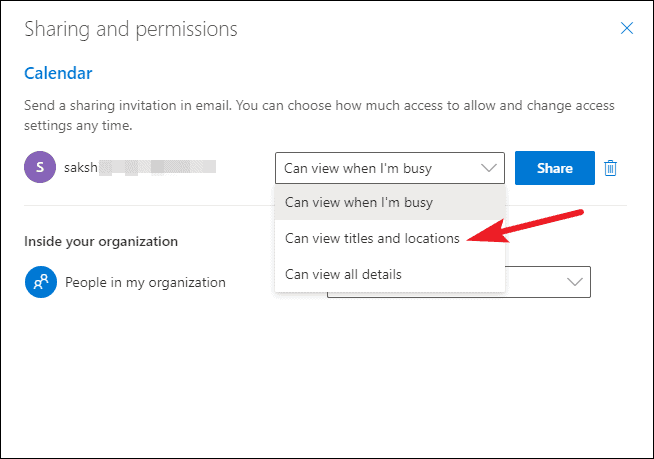
Infine, fai clic sul pulsante”Condividi”.
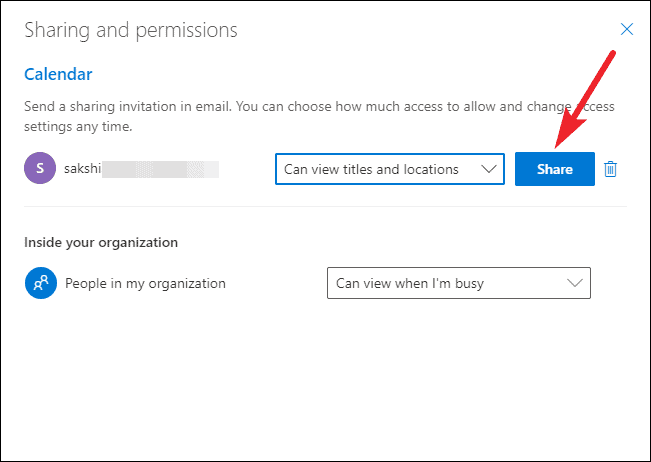
Apertura di un calendario condiviso
Quando qualcuno condivide un calendario con te, riceverai un invito tramite email. Fai clic sul pulsante”Accetta”nell’email per aggiungerlo ai tuoi calendari.
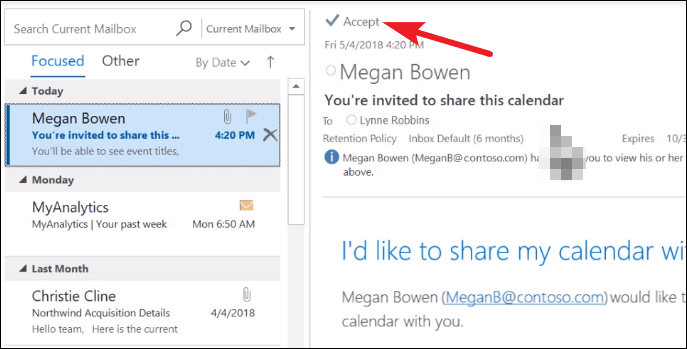
Quindi, passa a Calendar da Mail. Dal pannello di navigazione a sinistra, scorri verso il basso fino a trovare l’opzione”Calendari condivisi”. Fare clic per espandere le opzioni.
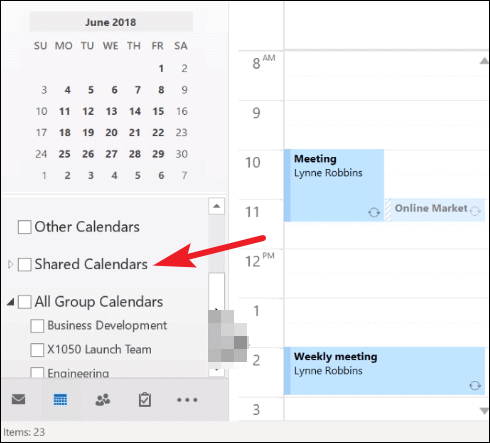
Verranno visualizzati i calendari a cui hai attualmente accesso. Fare clic su quello che si desidera visualizzare.
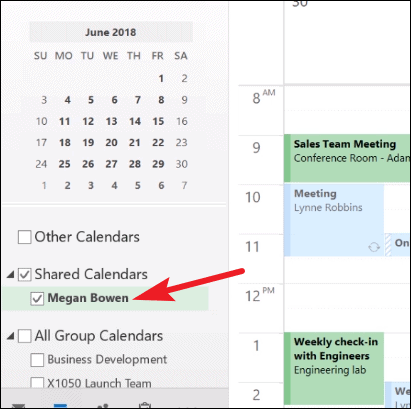
Si aprirà in una scheda separata dal tuo calendario. È possibile visualizzare entrambi i calendari in sovrapposizione, nel caso in cui si desideri confrontare eventuali pianificazioni. Fare clic sul pulsante”Visualizza in modalità Overlay”.
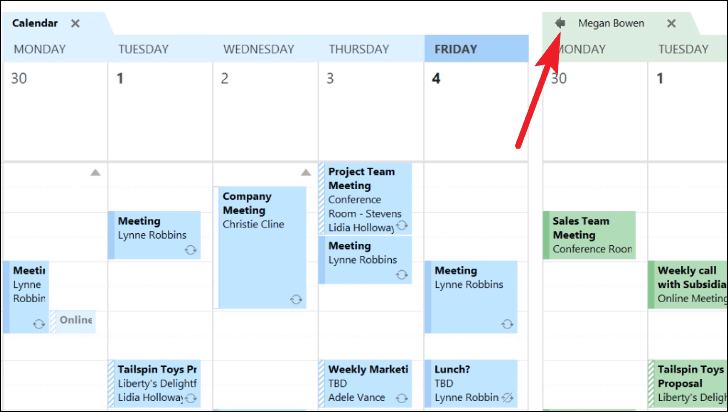
Il calendario verrà sovrapposto al tuo calendario.
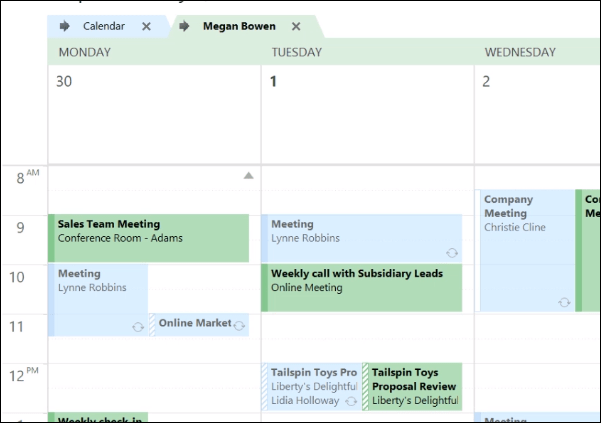
Condividere i calendari e visualizzare un calendario che qualcuno ha condiviso con te è facile come può ottenere in Outlook. Con questa funzione, puoi assicurarti che non ci siano problemi per eventuali problemi di disponibilità.